Лекция
Сразу хочу сказать, что здесь никакой воды про пользователи в linux, и только нужная информация. Для того чтобы лучше понимать что такое пользователи в linux, группы в linux , настоятельно рекомендую прочитать все из категории Операционная система LINUX.
На прошлой лекции мы говорили о пользователях и группах и конфигурационных файлах, которые хранят эту информацию. Сегодня обсудим способы создания, изменения, удаления учетных записей (пользователей) и групп. Для того чтобы создать пользователя есть две команды: useradd и adduser. Сначала рассмотрим вариант adduser.
Набираем в командной строке команду adduser user (данную команду можно выполнить только с привилегиями пользователя root):
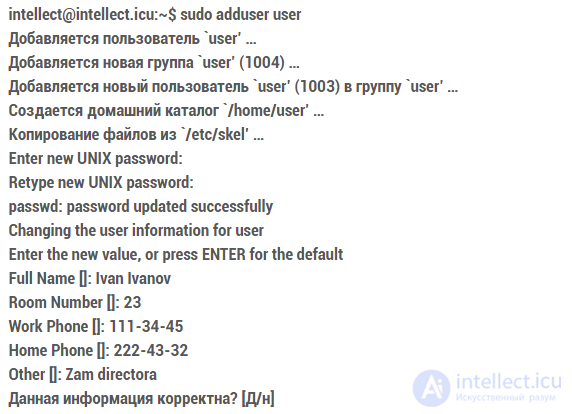
Я специально начал с команды adduser, так как она позволяет создать учетную запись пользователя в интерактивном режиме и отображает процесс создания на экране, что поможет нам понять, что происходит в системе. Давайте разберем по пунктам процесс создания учетной записи пользователя:
Добавляется пользователь `user’ … - происходит добавление новой строки в файл /etc/passwd.
Добавляется новая группа `user’ (1004) … - создается группа которая будет основной для создаваемого пользователя. Добавляется соответствующая строка в файл /etc/group Помните на прошлой лекции мы говорили о том, что пользователь должен входить минимум в одну группу. По умолчанию создается группа с таким же именем как имя учетной записи пользователя.
Добавляется новый пользователь `user’ (1003) в группу `user’ … - после этого пользователь user добавляется в группу user, то есть происходит изменение соответствующей строки в файле /etc/group.
Создается домашний каталог `/home/user’ … - здесь все предельно понятно добавить нечего.
Копирование файлов из `/etc/skel’ … - происходит копирование файлов-шаблонов из каталога /etc/skel в домашний каталог нового пользователя.
Вышеописанные действия выполняются автоматически, а вот дальше уже необходимо наше вмешательство, так как требуется ввести пароль для пользователя. В результат будет внесена соответствующая строка в файл/etc/shadow.
После этого будет предложено изменить дополнительную информацию о пользователе (будет внесено изменение в пятое поле в файле /etc/passwd). На прошлой лекции мы также упоминали о формате этого поля. Теперь можем видеть составляющие этого поля.
В конце выдается информация о подтверждении корректности введенной информации. Если все правильно просто нажимаете Enter и программ adduser завершает свою работу.
Давайте теперь проверим, что в файлах /etc/passwd, /etc/group и /etc/shadow появилась информация о новом пользователе, а также наличие домашнего каталога:
intellect@intellect.icu:~$ less /etc/passwd | grep user
user:x:1003:1004:Ivan Ivanov,25,111-34-42,222-43-32,Zam directora:/home/user:/bin/bash
intellect@intellect.icu:~$ sudo less /etc/shadow | grep user
user:$6$0RuIJM9h$IBXzvf8s9FL/bIzJHgsdhgkHLHSdlkawhfkajwfWKZSwVjLmbASd/QDUVf4.LZeA67123123W.2Mrqc1:14546:0:99999:7:::
intellect@intellect.icu:~$ less /etc/group | grep user
user:x:1004:
intellect@intellect.icu:~$ ls -la /home/user/
итого 24
drwxr-xr-x 2 user user 4096 2029-10-29 10:11 .
drwxr-xr-x 6 root root 4096 2029-10-29 10:11 ..
-rw-r–r– 1 user user 120 2029-10-29 10:11 .bash_logout
-rw-r–r– 1 user user 3180 2029-10-29 10:11 .bashrc
-rw-r–r– 1 user user 467 2029-10-29 10:11 examples.desktop
-rw-r–r– 1 user user 175 2029-10-29 10:11 .profile
Видим, что все необходимые записи в конфигурационных файлах есть и домашний каталог создан. Об этом говорит сайт https://intellect.icu . Командаuseradd отличается от adduser, тем что она не является интерактивной и для того, чтобы она выполнила все действия, которые выполняет команда adduser необходимо задавать соответствующие параметры и ключи, которые можно посмотреть по команде useradd –help или man useradd. Предлагаю в качестве домашнего задания самостоятельно рассмотреть команду useradd.
Для удаления пользователя существует команда userdel или ее расширенный аналог deluser. Если необходимо удалить пользователя без удаления его файлов (домашнего каталога, каталога с почтовым ящиком), то команда выполняется без ключей:
intellect@intellect.icu:~$ sudo deluser user
Удаляется пользователь `user’ …
Предупреждение: в группе `user’ больше нет членов.
Готово.
В результате будет полностью удалена информация о пользователе из файлов /etc/passwd, /etc/group, /etc/shadow, но данные пользователя (домашний каталог не будет удален). Чтобы удалить домашний каталог и почтовый ящик (обычно расположен в каталоге /var/mail/) пользователя необходимо ввести команду deluser с ключом –remove-home:
intellect@intellect.icu:~$ sudo deluser user –remove-home
Идет поиск файлов для сохранения/удаления …
Удаляются файлы …
Удаляется пользователь `user’ …
Предупреждение: в группе `user’ больше нет членов.
Готово.
После выполнения этой команды будут также удалены каталоги /home/user/ и /var/mail/.
Если необходимо удалить все файлы пользователя, то необходима задать ключ –remove-all-files. Но операция удаления с этим ключом потребует больше времени, так как система будет искать все файлы данного пользователя на жестком диске:
intellect@intellect.icu:~$ sudo deluser user –remove-all-files
Идет поиск файлов для сохранения/удаления …
Удаляются файлы …
Удаляется пользователь `user’ …
Предупреждение: в группе `user’ больше нет членов.
Готово.
Для изменения параметров уже созданного пользователя предназначена команда usermod. Полный список ключей и параметров можете посмотреть в справке. Трудностей с командой нет все достаточно прозрачно:команда опции имя_пользователя. Например, команда usermod -L user заблокирует учетную запись user. А команда usermod -U user - разблокирует.
Осталось рассмотреть команду которая позволяет изменить пароль пользователя. Это команда passwd. Администратор может с помощью этой команды менять пароль любого пользователя, а пользователь только свой собственный, причем перед сменой пароля обычный пользователь должен ввести свой старый пароль. Справка по команде man 1 passwd (если набрать man 5 passwd, то получим справку о файле /etc/passwd). Чтобы пользователю сменить свой собственный пароль достаточно набрать команду passwd без параметров. Если администратору необходимо изменить пароль другому пользователю он передаст имя пользователя в виде параметра: passwd user.
Создание группы в Linux. Хотя при создании пользователя его основная группа создается автоматически командой adduser, может потребоваться создать отдельную группу. Как вы уже догадались для этого есть команда addgroup. Синтаксис команды прост: addgroup group1 - создание новой группы. Если команде addgroup в качестве параметров передать имя пользователя и имя группы, то пользователь будет добавлен в эту группу:
intellect@intellect.icu:~$ sudo addgroup user group1
Добавляется пользователь `user’ в группу `group1′ …
Adding user user to group group1
Готово.
Для удаления группы предназначена команда delgroup, а для изменения информации о группе командаgroupmod. Если необходимо удалить группу достаточно ввести команду delgroup имя_группы. Здесь необходимо помнить, что нельзя удалить группу, если она является первичной для существующего пользователя:
intellect@intellect.icu:~$ sudo delgroup test1
/usr/sbin/delgroup: У пользователя`test1′ в качестве первичной указана группа `test1′!
Если необходимо из группы удалить пользователя то по аналогии с командой addgroup:
intellect@intellect.icu:~$ sudo delgroup user group1
Удаляется пользователь `user’ из группы `group1′ …
Done.
В текущей версии Ubuntu отсутствует штатная утилита управления группами пользователей системы, поэтому по умолчанию все действия с группами необходимо выполнять в консоли. Однако для этих целей существует специальная утилита «Пользователи и группы».
Пакет gnome-system-tools находится в репозитории Ubuntu, поэтому ставится одной командой:
sudo apt-get install gnome-system-tools
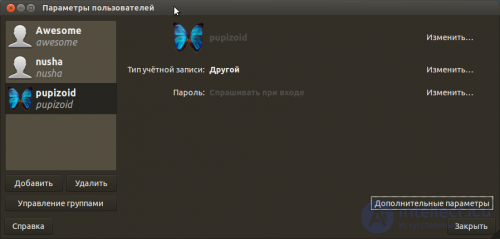
Для добавления, удаления групп, а также добавления\удаления пользователей в\из конкретных групп, необходимо в главном окне нажать кнопку «Управление группами», после чего вы увидите окно, отображающее все присутствующие в системе группы:

в котором выбрав нужную группу и нажав «Свойства» можно отметить галочкой пользователей, которых необходимо внести в группу.
На этом по созданию пользователей и групп в Linux все. Рекомендую прочитать справку ко всем перечисленным командам и как всегда не забываем о практике: потренируйтесь в создании учетных записей и групп, добавлении, изменении, удалении. Посмотрите, например, что будет если удалить группу, которая является владельцем каталога и т.д.
Пожалуйста, пиши комментарии, если ты обнаружил что-то неправильное или если ты желаешь поделиться дополнительной информацией про пользователи в linux Надеюсь, что теперь ты понял что такое пользователи в linux, группы в linux и для чего все это нужно, а если не понял, или есть замечания, то не стесняйся, пиши или спрашивай в комментариях, с удовольствием отвечу. Для того чтобы глубже понять настоятельно рекомендую изучить всю информацию из категории Операционная система LINUX
Из статьи мы узнали кратко, но содержательно про пользователи в linux
Комментарии
Оставить комментарий
Операционная система LINUX
Термины: Операционная система LINUX